Podešavanje usluge Mobile Offline (klasično)
Podešavanje Mobile offline sinhronizacije da biste omogućili korisnicima da rade u režimu van mreže na mobilnom uređaju. Mobile Offline omogućava vašim korisnicima da koriste Power Apps aplikacije u režimu rada van mreže i ostvaruju interakciju sa podacima bez povezivanja sa internetom.
Aplikacija za mobilne uređaje pruža bogato iskustvo van mreže koje pomaže korisnicima da ostanu produktivni. Kada ste van mreže, možete da koristite osnovne komande kao što su za kreiranje, čitanje, ažuriranje i brisanje. Kada se ponovo povežete sa mrežom, promene koje ste uneli u aplikaciji za mobilne uređaje automatski se sinhronizuju sa platformom Microsoft Dataverse.
1. korak: Omogućite tabele za Mobile Offline sinhronizaciju
Jedna od prvih stvari koje treba da uradite jeste da omogućite tabele koje će biti dostupne korisnicima mobilnih uređaja kada aplikaciju za mobilne uređaje koriste u režimu rada van mreže. Možete da onemogućite ili omogućite bilo koju od podržanih tabela za režim rada van mreže.
Da biste omogućili tabelu za Mobile Offline sinhronizaciju, sledite korake u nastavku.
Prijavite se u Power Apps.
U oknu za navigaciju izaberite stavku Tabele. Ako se stavka ne nalazi u oknu bočne table, izaberite …Više, a zatim izaberite stavku koju želite.
Izaberite red za tabelu koju želite da omogućite za Mobile Offline, kao što je Poslovni kontakt.
Na komandnoj traci izaberite Svojstva.
U oknu Uređivanje tabele razvijte Napredne opcije.
U okviru Redovi u ovoj tabeli uverite se da je potvrđen izbor u polju za potvrdu Može se skinuti van mreže, a zatim izaberite Sačuvaj.
Napomena
Imajte u vidu da količina podataka koju možete učiniti dostupnim korisnicima dok su van mreže može da utiče na vremena sinhronizacije podataka, performanse uređaja i na stope korišćenja podataka za uređaje na mobilnim mrežama. Količina podataka koja se preuzima na uređaj zavisi od:
- Broja tabela koje omogućujete za Mobile offline.
- Filteri koje podesite prilikom kreiranja mobile offline profila.
2. korak: Kreiranje Mobile Offline profila za određivanje koji podaci će biti dostupni tokom rada van mreže
Kreirajte Mobile Offline profil kako biste omogućili korisnicima rad van mreže i konfigurišite filtere koji određuju koliko podataka će biti dostupno korisniku kada radi van mreže.
Da biste kreirali profil, pratite korake u nastavku.
Idite na Power Platform centar administracije, https://admin.powerplatform.microsoft.com i prijavite se kao administrator.
U oknu za navigaciju izaberite Okruženja.
Odaberite okruženje, a zatim izaberite Podešavanja.
Proširite Korisnici i dozvole, a zatim izaberite Mobilna konfiguracija.
Izaberite Novi profil da biste kreirali novi Mobile Offline profil. Ako već imate profil koji želite da uredite, izaberite ga sa liste.
Unesite ime i opis za Mobile Offline profil. Izaberite Kreiraj da kreirate novi Mobile offline profil.
Kada kreirate profil, izaberite ga da biste otvorili profil i da biste mogli da nastavite sa uređivanjem.
U oblasti Podaci dostupni van mreže, izaberite Dodaj tabelu da biste dodali tabelu u profil.
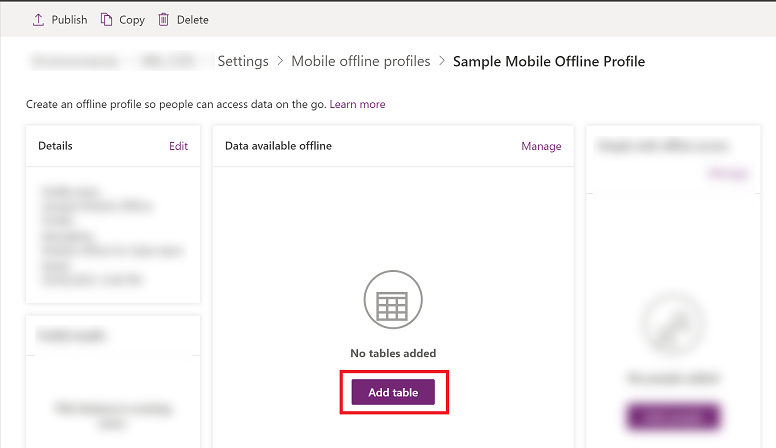
Izaberite tabelu iz liste prikazanih tabela. U listi entitet se prikazuju samo tabele koje možete da omogućite za Mobile offline. Izaberite Sledeće.
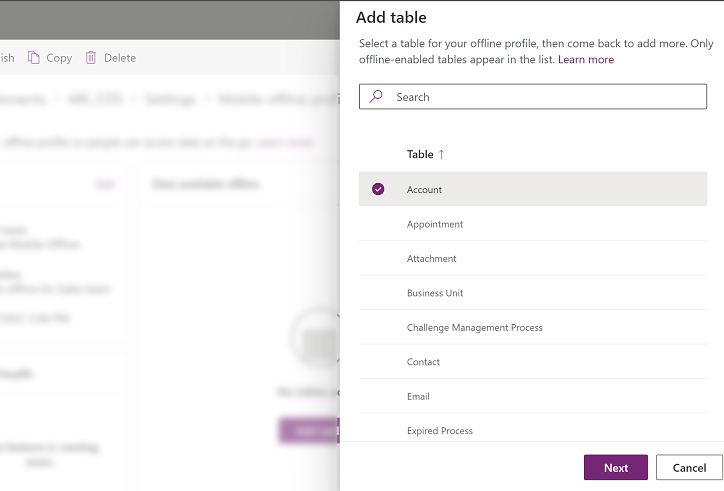
Izaberite filter na osnovu tipa vlasništva za tabelu. Vlasništvo nad tabelom se odlučuje kada kreirate tabelu. Za više informacija, pogledajte članak Tipovi tabela.
Tip vlasništva nad tabelom Dostupne opcije filtera za preuzimanje podataka Korisnik ili tim - Preuzmi samo povezane redove – Neka povezani podaci za ovu tabelu budu dostupni van mreže. Ako ne podesite nijednu relaciju, nijedan red za ovu tabelu neće biti dostupan.
- Svi redovi – Neka svi redovi za ovu tabelu budu dostupni van mreže.
- Filter drugih podataka – Neka samo navedeni redovi za ovu tabelu budu dostupni van mreže, a zatim odaberite između sledećeg:
- Preuzmi redove korisnika – Neka samo vaši redovi budu dostupni van mreže.
- Preuzmi redove tima – Neka redovi tima budu dostupni van mreže.
- Preuzmi redove moje poslovne jedinice – Neka redovi poslovne jedinice budu dostupni van mreže.
Organizacija - Preuzmi samo povezane redove – Neka povezani podaci za ovu tabelu budu dostupni van mreže. Ako ne podesite nijednu relaciju, nijedan red za ovu tabelu neće biti dostupan.
- Svi redovi – Neka svi redovi za ovu tabelu budu dostupni van mreže.
Na poslu - Preuzmi samo povezane redove – Neka povezani podaci za ovu tabelu budu dostupni van mreže. Ako ne podesite nijednu relaciju, nijedan red za ovu tabelu neće biti dostupan.
- Svi redovi – Neka svi redovi za ovu tabelu budu dostupni van mreže.
- Ostali redovi – Neka samo navedeni redovi za ovu tabelu budu dostupni van mreže, a zatim odaberite između sledećeg:
- Preuzmi redove moje poslovne jedinice – Neka redovi poslovne jedinice budu dostupni van mreže.
Nijedno - Preuzmi samo srodne redove. Neka srodni podaci za ovu tabelu budu dostupni van mreže. Ako ne podesite nijednu relaciju, nijedan red za ovu tabelu neće biti dostupan.
Ako je izabrano Prilagođeno, administratori mogu da definišu prilagođeni filter na osnovu sledećih pravila. Administratori mogu da kreiraju do tri nivoa filtera.
jednako nije jednako gt – veće je od ge – veće je od ili jednako le – manje je od ili jednako lt – manje je od poput nije-poput u nije-u prazno nije-prazno eq-userid ne-userid eq-userteams eq-useroruserteams eq-useroruserhierarchy eq-useroruserhierarchyandteams eq-businessid ne-businessid eq-userlanguage begins-with not-begin-with ends-with not-end-with U oblasti Uključi redove tabele [ime tabele] povezane sa ovim tabelama, izaberite relacije sa povezanom tabelom. Morali ste da dodate tabelu sa kojom želite da kreirate vezu. Na primer, ako želite da dodate vezu između tabela Poslovni kontakt i Kontakt, tada morate da dodate obe tabele u Mobile Offline profil.
Na primer, ako izaberete Kontakt | Naziv polja: Primarni kontakt, to znači za svaki kontakt, sistem će takođe preuzeti poslovni kontakt koji se odnosi na njega.
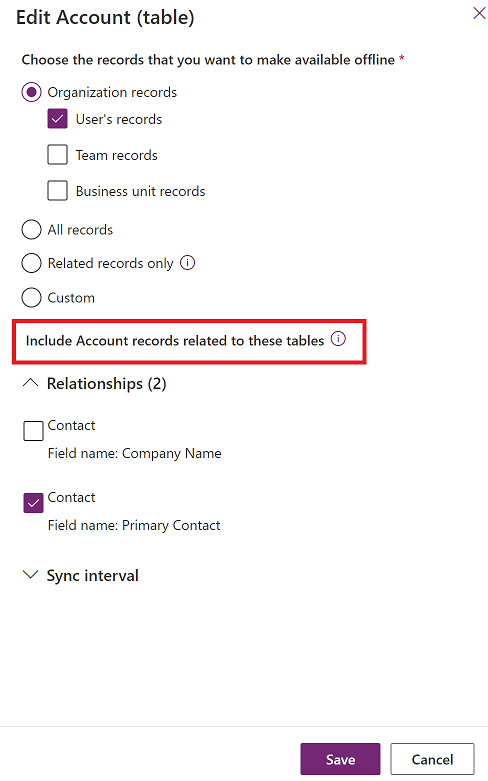
(Opcionalno) Izaberite Interval sinhronizacije i odaberite koliko često želite da se podaci tabele automatski sinhronizuju sa uređajima korisnika. Možete odabrati kratak interval kao što je Svakih 5 minuta ili odaberite ređi interval da biste optimizovali performanse sinhronizacije i korisničko iskustvo. Izaberite na osnovu svojih poslovnih zahteva i koliko često korisnici ažuriraju tabelu. Što su podaci statičniji, to je obično manja potreba za čestim intervalom sinhronizacije.
Napomena
Čak i ako se vrednost za Interval sinhronizacije postavi da bude ređe od Svaki 1 sat, podaci će se i dalje sinhronizovati svakog sata.
Sinhronizacija se pokreće samo kada postoji veza i kada aplikacija aktivno radi na korisnikovom mobilnom uređaju. Za Android uređaje, kada se sinhronizacija pokrene, može se dovršiti čak i u pozadini.
Zavisnosti na osnovu izabranih relacija i prilagođenih filtera koji uključuju povezane tabele analiziraju se pri svakom zahtevu za sinhronizaciju. To može dovesti do pokretanja sinhronizacije i za povezane tabele.
Izaberite Sačuvaj da biste dodali tabelu u profil, tako da možete da nastavite je uređujete.
Korak 2.1: Dodavanje korisnika ili tima Mobile Offline profilu
Kada kreirate Mobile Offline profil, možete da počnete da dodajete korisnike u profil. Ovo će učiniti profil dostupnim korisnicima, tako da mogu da dobiju mobilno iskustvo van mreže koje ste podesili.
Korisnik može istovremeno da se doda samo na jedan offline profil. Ako se korisnik ili tim doda u drugi profil van mreže, dobićete upozorenje da je korisnik već dodat u drugi profil van mreže. Ako nastavite sa promenom, korisnik ili tim će biti premešteni na novi profil. To može poremetiti korisnike, pa se preporučuje da ih obavestite kada ih premestite na drugi profil.
Napomena
Da bi mogao da koristi mobilni uređaj u režimu rada van mreže, korisnik mora imati bezbednosnu ulogu koja ima dozvole za čitanje u tabeli koja je dodata Mobile Offline profilu.
Ako nije već otvoren, izaberite naziv profila da biste otvorili Mobile Offline profil u koji želite da dodate korisnike.
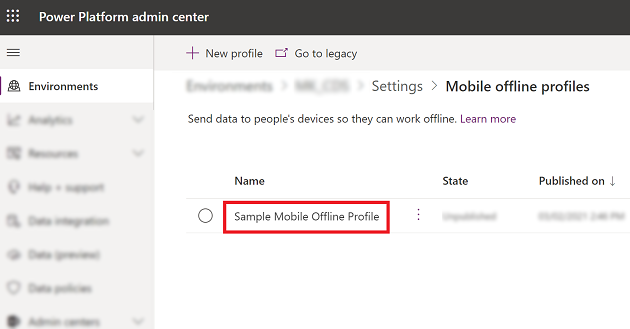
U oblasti Korisnici sa pristupom van mreže, izaberite Dodajte korisnike.
Odaberite korisnike koje želite da dodate u Mobile Offline profil. Stvarni korisnici dodati na osnovu timova prikazuju se ispod svakog tima. Korisnici koji se dodaju pojedinačno prikazuju se pod pojedinačnim korisnicima.
Kada završite sa dodavanjem ljudi, izaberite Sačuvaj.
Napomena
Ako ste napravili bilo kakve promene u Azure Active Directory (Azure AD) timu grupe, morate ukloniti i vratiti tim u Mobile Offline profil da bi promene stupile na snagu.
Korak 2.2: Objavljivanje mobile offline profila
Profil koji je podešen u prethodnom koraku i dalje je u režimu radne verzije, dok ga ne objavite. Da biste primenili promene na korisnikovom uređaju, potrebno je da objavite radnu verziju profila.
Kada objavite profil, on će biti dostupan vašim korisnicima i oni će dobiti Mobile Offline iskustvo koje ste definisali u profilu.
Sledite ove korake da biste objavili profil:
Ako nije već otvoren, otvorite Mobile Offline profil koji želite da objavite.
Kada završite sa dodavanjem ljudi i bilo kojom drugom promenom u Mobile offline profilu, izaberite Objavi tako da podaci koje ste precizirali mogu da se sinhronizuju sa mobilnim uređajima vaših korisnika.
Nije potrebno da ponovno objavite profil za mobilne uređaje nakon dodavanja korisnika ili tima.

Napojnica
Uvoz i izvoz rešenja
Prilikom izvoza rešenja koje uključuje Mobile Offline profil, uvek izaberite polje za potvrdu Uključi metapodatke tabele za svaku tabelu koju izvozite.
Nakon uvoza rešenja u ciljnu organizaciju, objavite sve Mobile Offline profile.
Korak 2.3: Podešavanje otkrivanja konflikata za Mobile Offline
Idite na Power Platform centar administracije, https://admin.powerplatform.microsoft.com i prijavite se kao administrator.
U oknu za navigaciju izaberite Okruženja.
Izaberite okruženje, a zatim izaberite postavke.
Proširite Korisnici i dozvole, a zatim izaberite Mobilna konfiguracija.
Izaberite Idi na zastarelu verziju na komandnoj traci.

Izaberite Postavke za Mobile Offline.
Kada postoji nepodudaranje podataka između klijenta i servera, dolazi do konfliktnih grešaka. Da biste rešili ovaj problem, odaberite jedno od sledećih podešavanja:
Izaberite Ne – Detekcija konflikata za mobile offline je isključena, tako da koje god promene korisnik unese u režimu rada van mreže, one će se automatski sinhronizovati sa serverom kada korisnik ponovo bude na mreži i klijent opet ima kontrolu nad serverom.
Izaberite Da – server ima primat nad klijentom.
3. korak: Omogućavanje modula aplikacije za rad van mreže
Omogućite Mobile Offline za određenu aplikaciju.
Prijavite se u Power Apps.
Izaberite Aplikacije u levom oknu za navigaciju, a zatim izaberite aplikaciju koju želite da otvorite.
Na komandnoj traci izaberite Uredi. Ovo će otvoriti aplikaciju u Dizajneru aplikacija.
Na komandnoj traci izaberite ikonu sa tri tačke (...), a zatim izaberite Prelazak na klasični izgled.

Izaberite karticu Svojstva i pomerite klizač nadole da izaberite polje za potvrdu Omogući Mobile offline. Zatim izaberite padajući meni i odaberite Mobile offline profil.
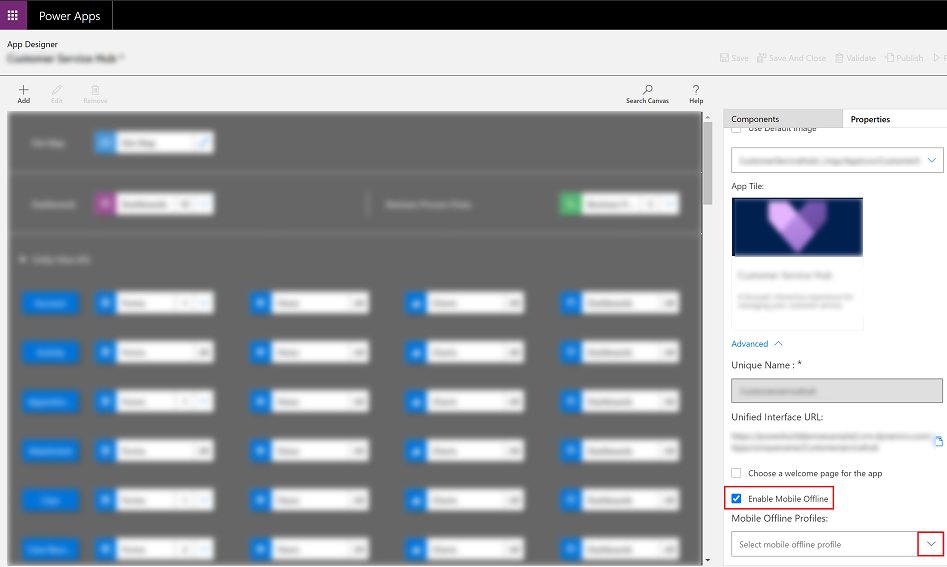
Napomena
Možete da dodate više profila za modul aplikacije.
Kada završite, pri vrhu odaberite Sačuvaj, a zatim Objavi.

Konfigurisanje mobile offline profila za datoteke i slike
Više informacija o radu sa kolonama datoteka i slika u vanmrežnom režimu potražite u članku Konfigurisanje Mobile Offline profila za slike i datoteke.
Mogućnosti i ograničenja za Mobile offline
Za informacije o mogućnostima i ograničenjima funkcije Mobile offline, pogledajte Mogućnosti i ograničenja funkcije Mobile offline.
Povratne informacije
Stiže uskoro: Tokom 2024. godine postepeno ćemo ukidati probleme sa uslugom GitHub kao mehanizam povratnih informacija za sadržaj i zameniti ga novim sistemom povratnih informacija. Dodatne informacije potražite u članku: https://aka.ms/ContentUserFeedback.
Prosledite i prikažite povratne informacije za